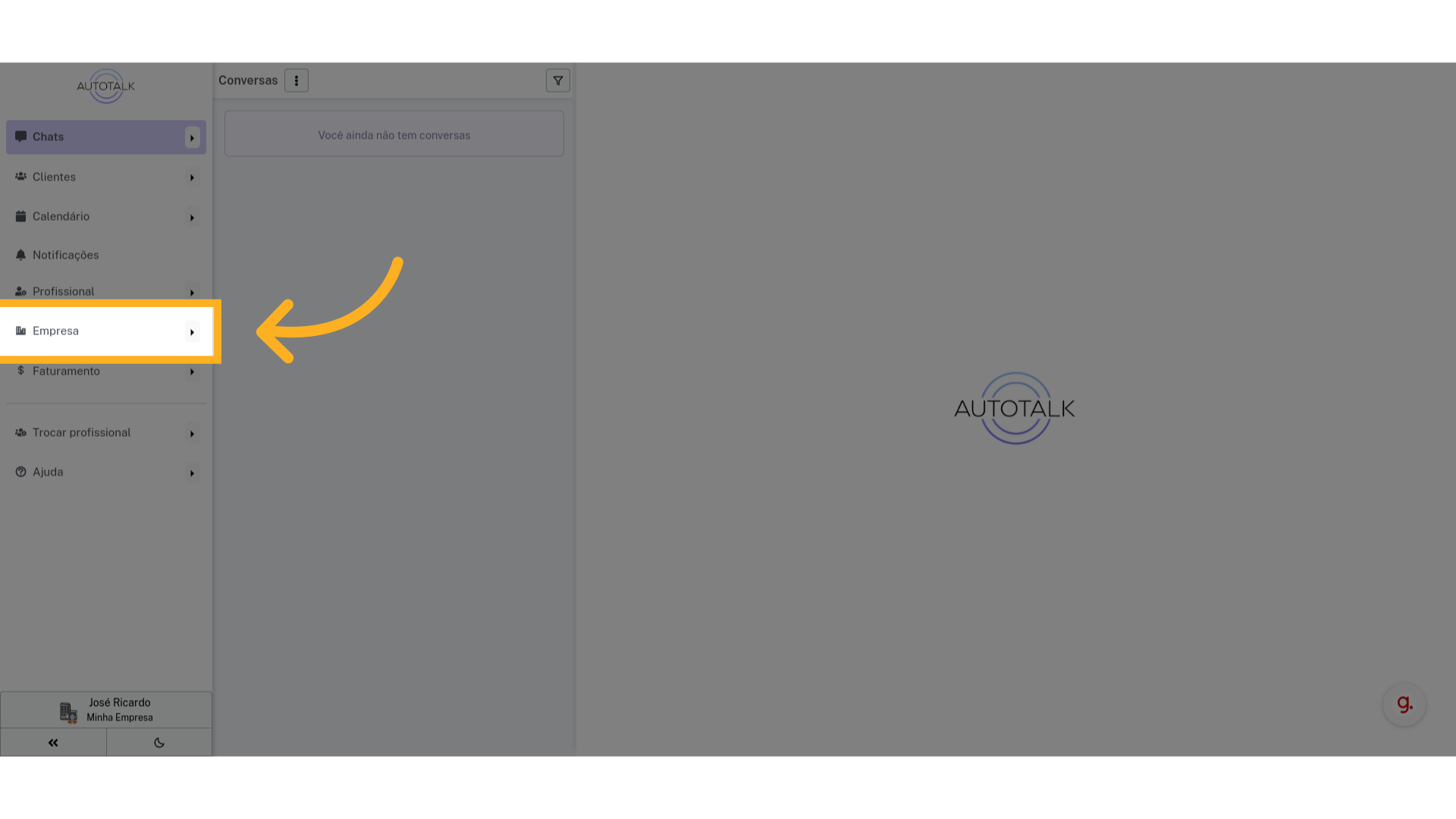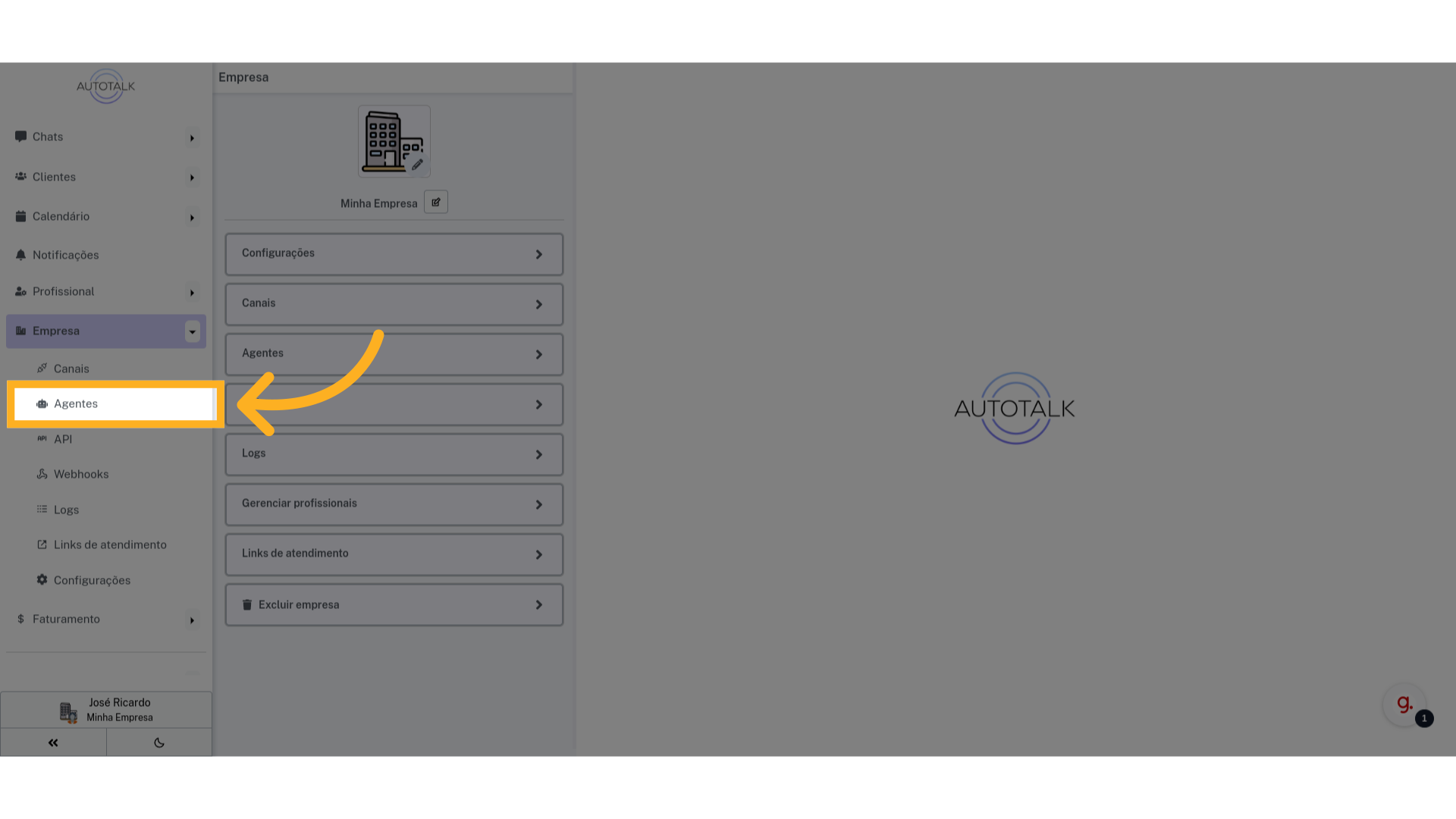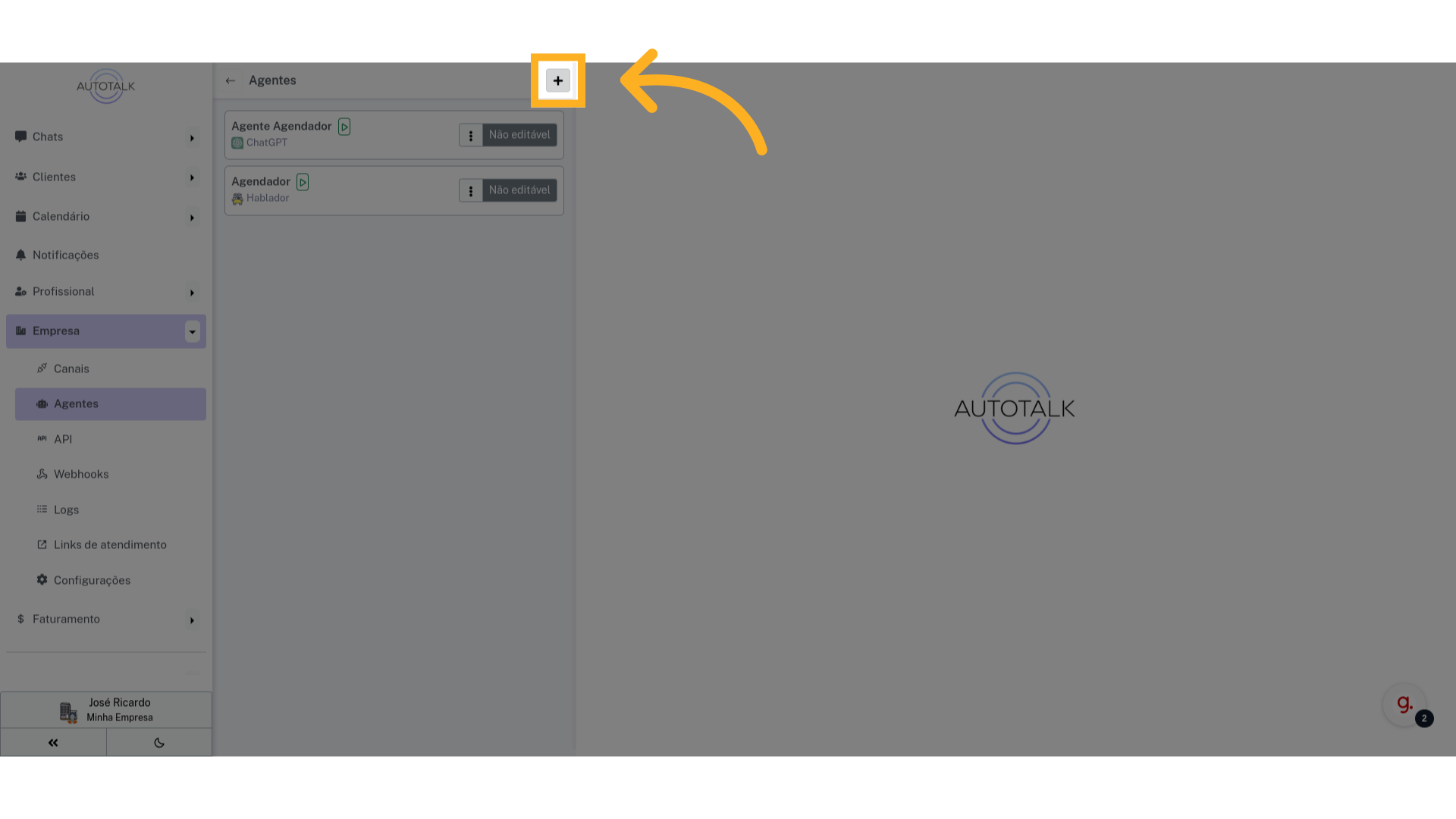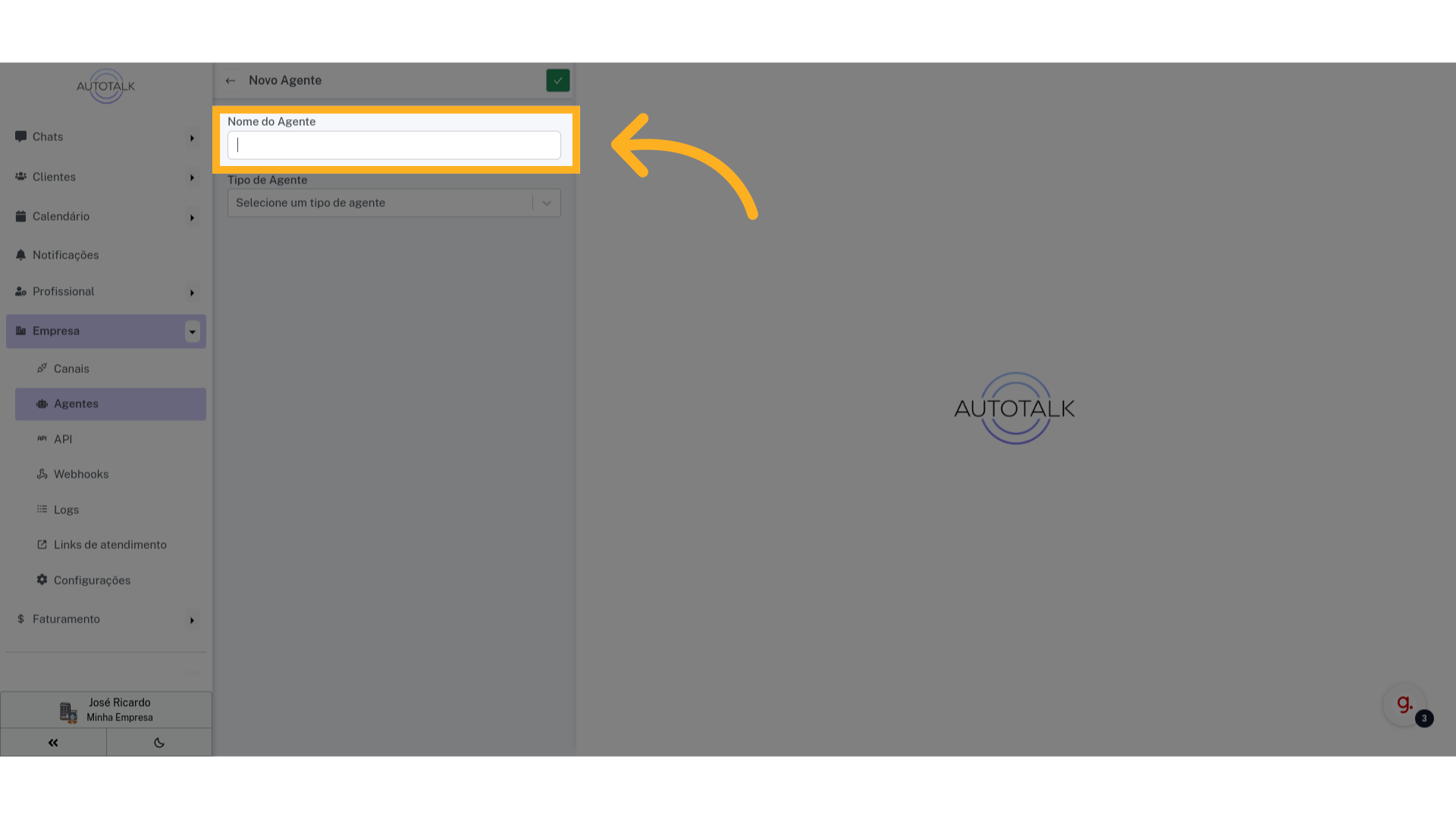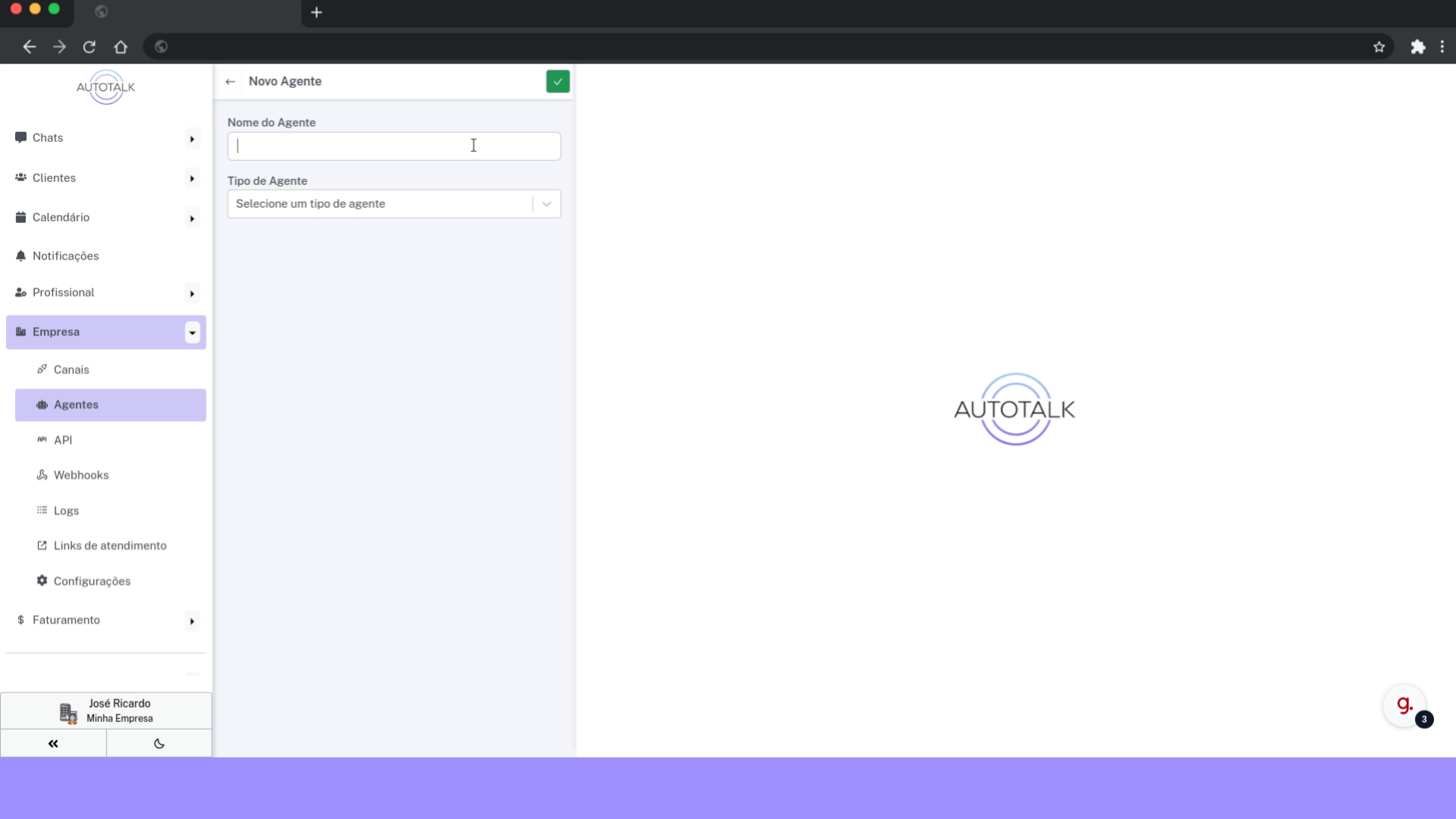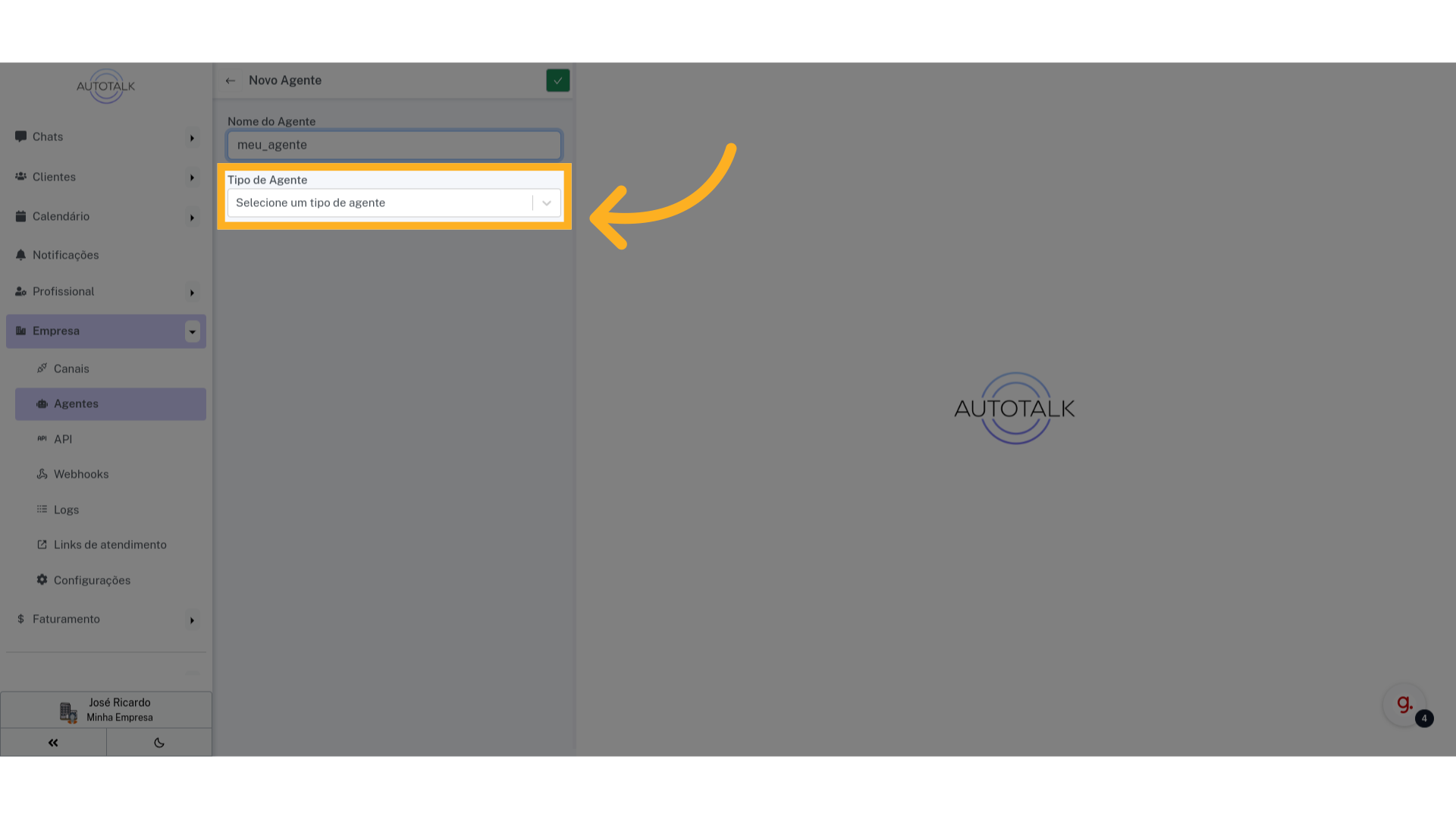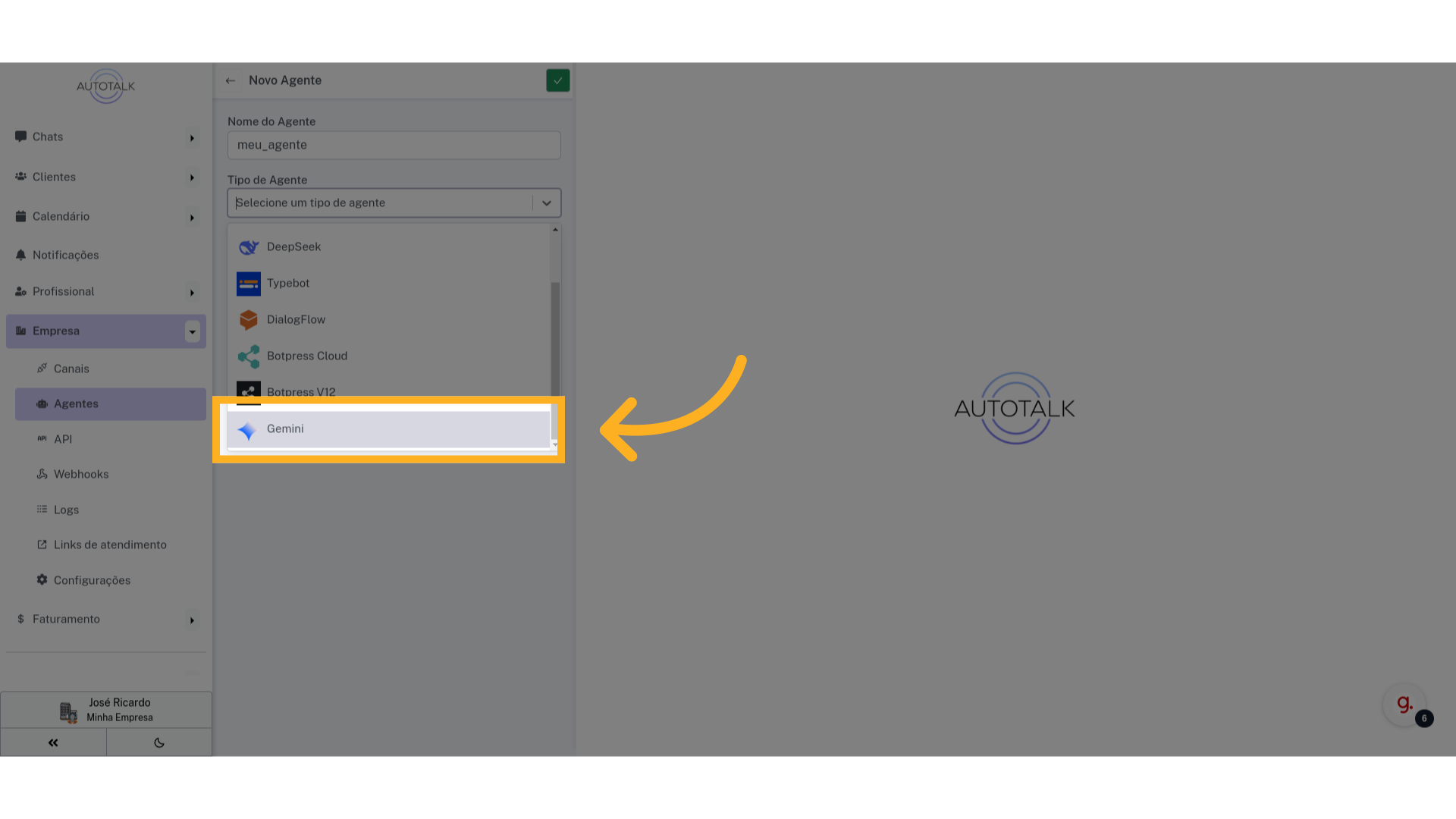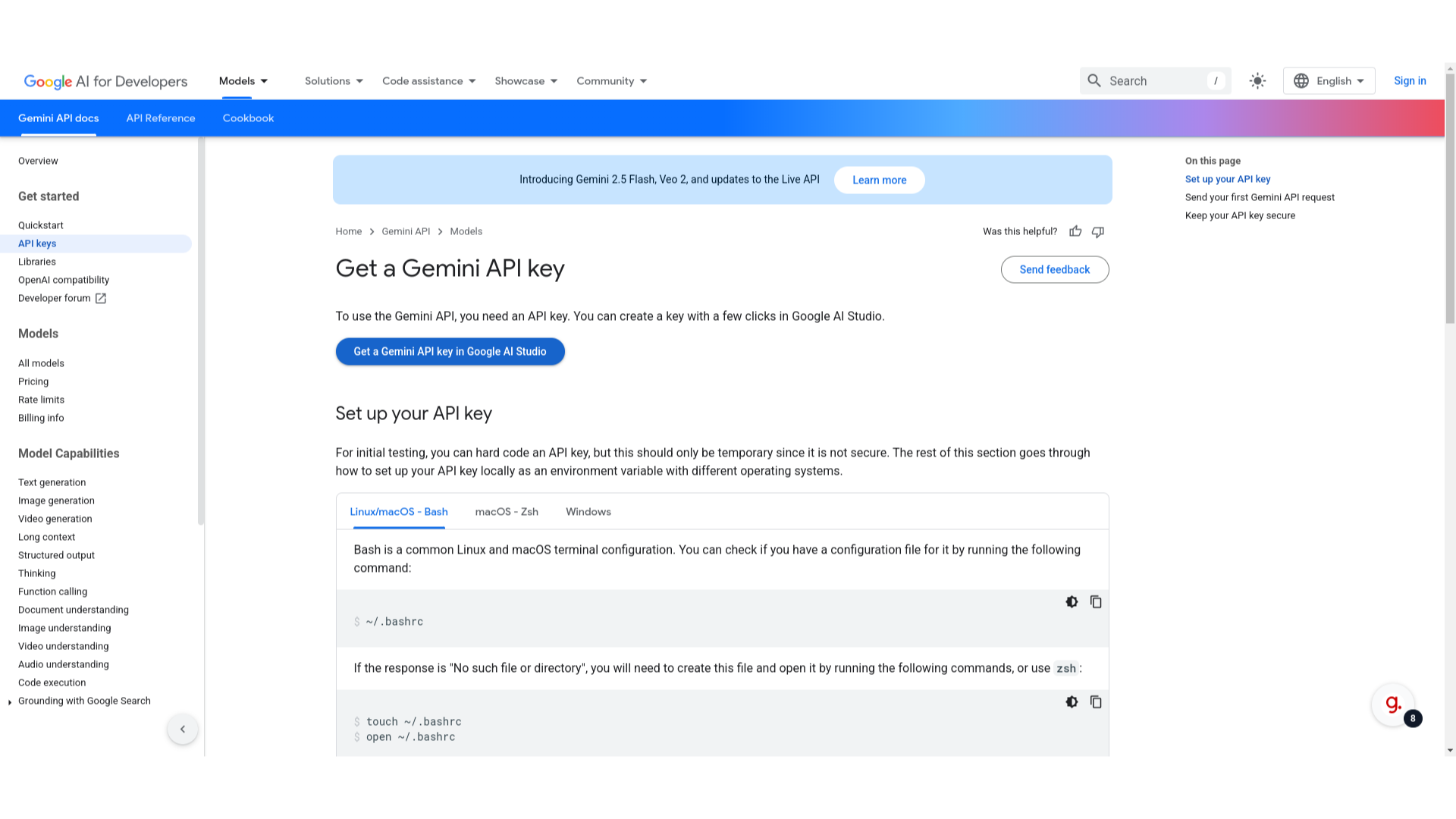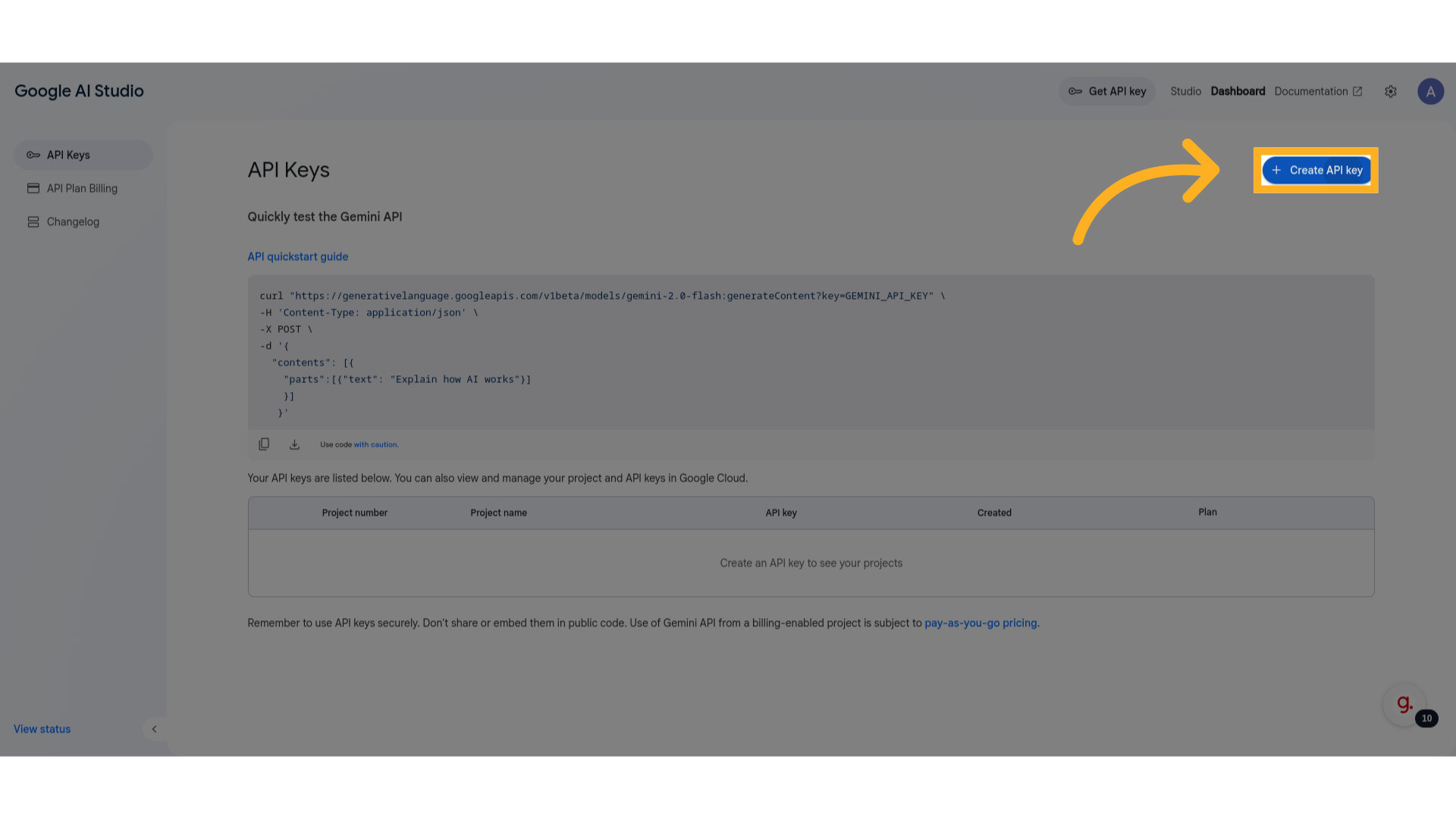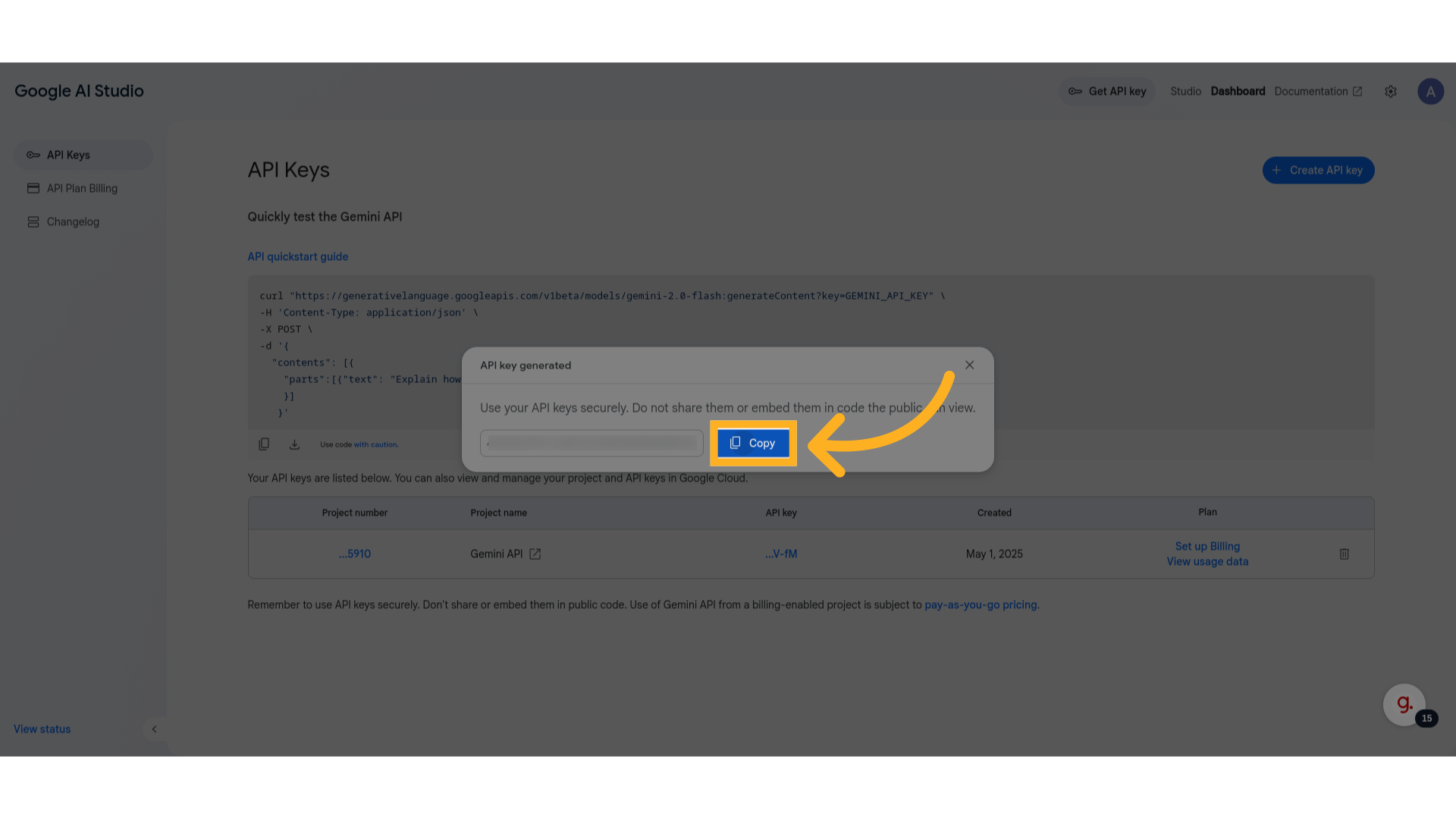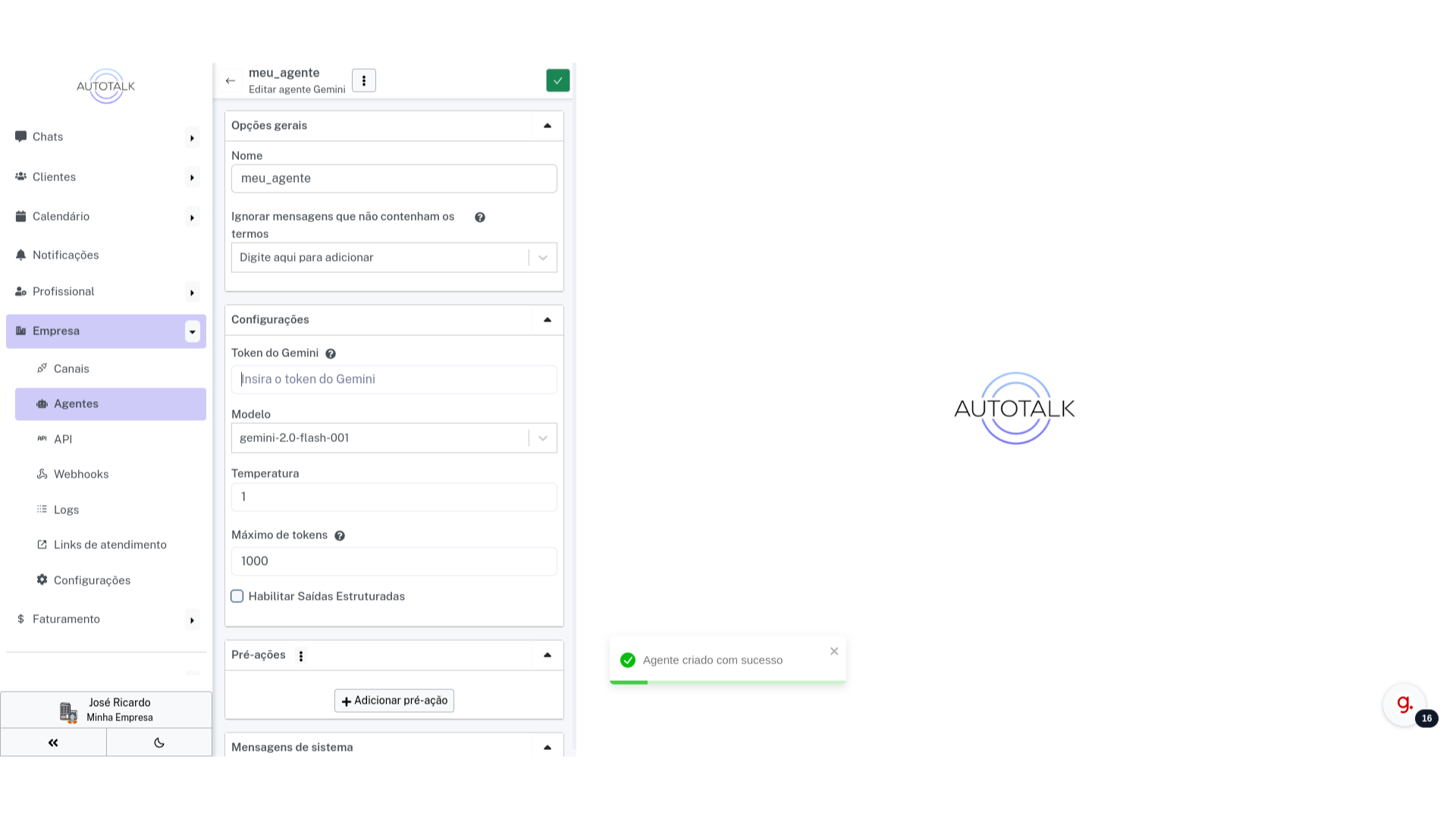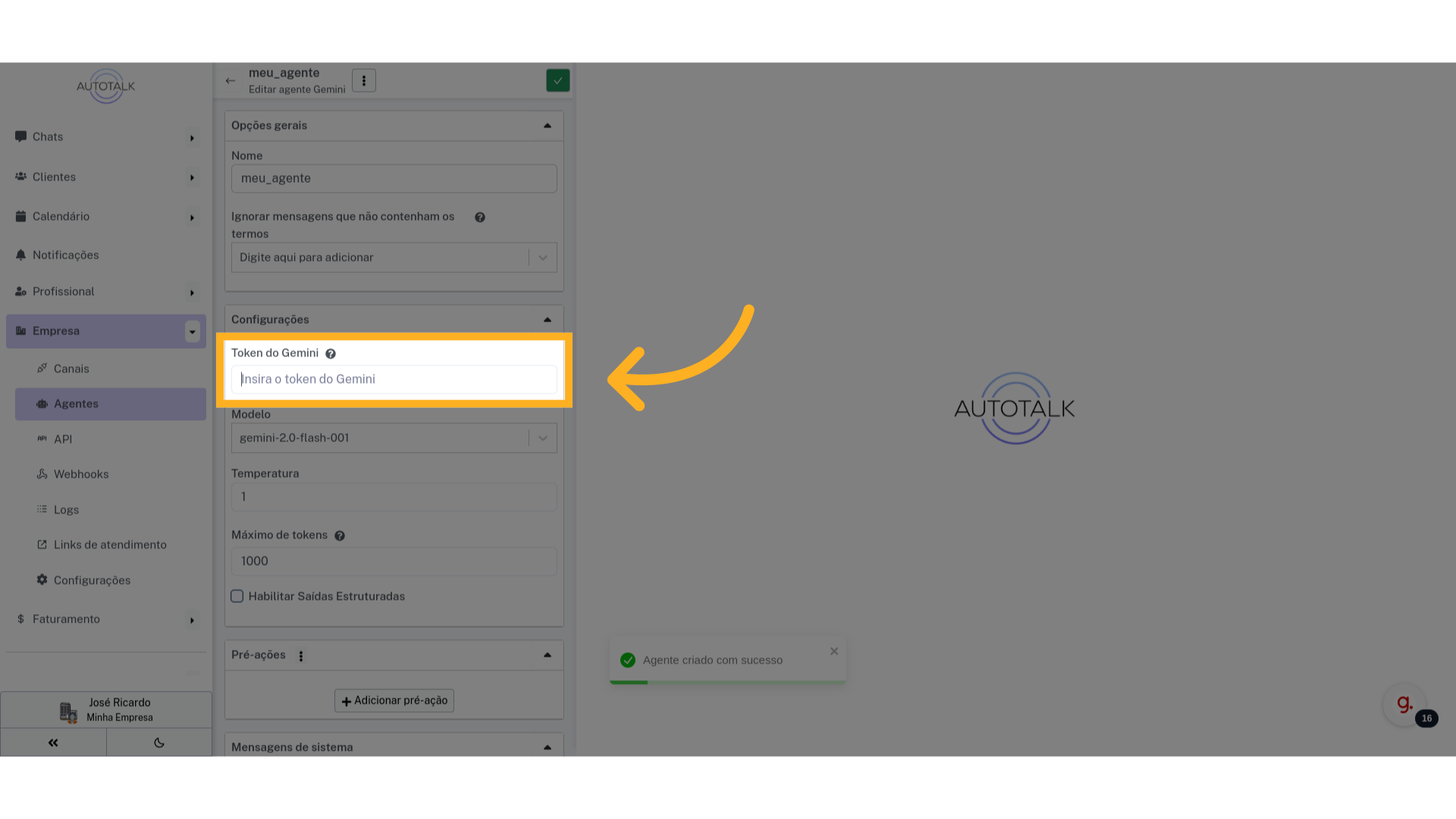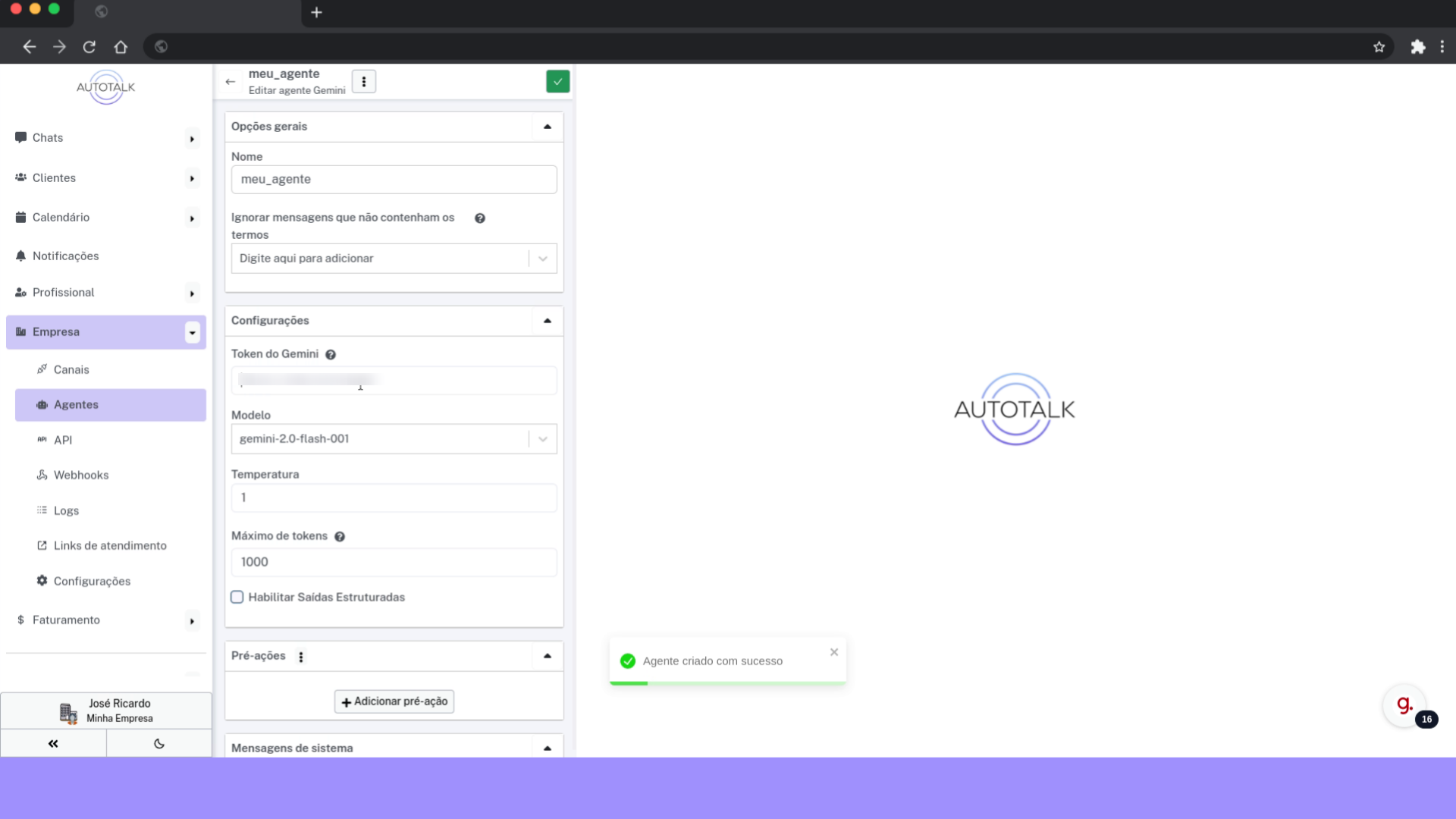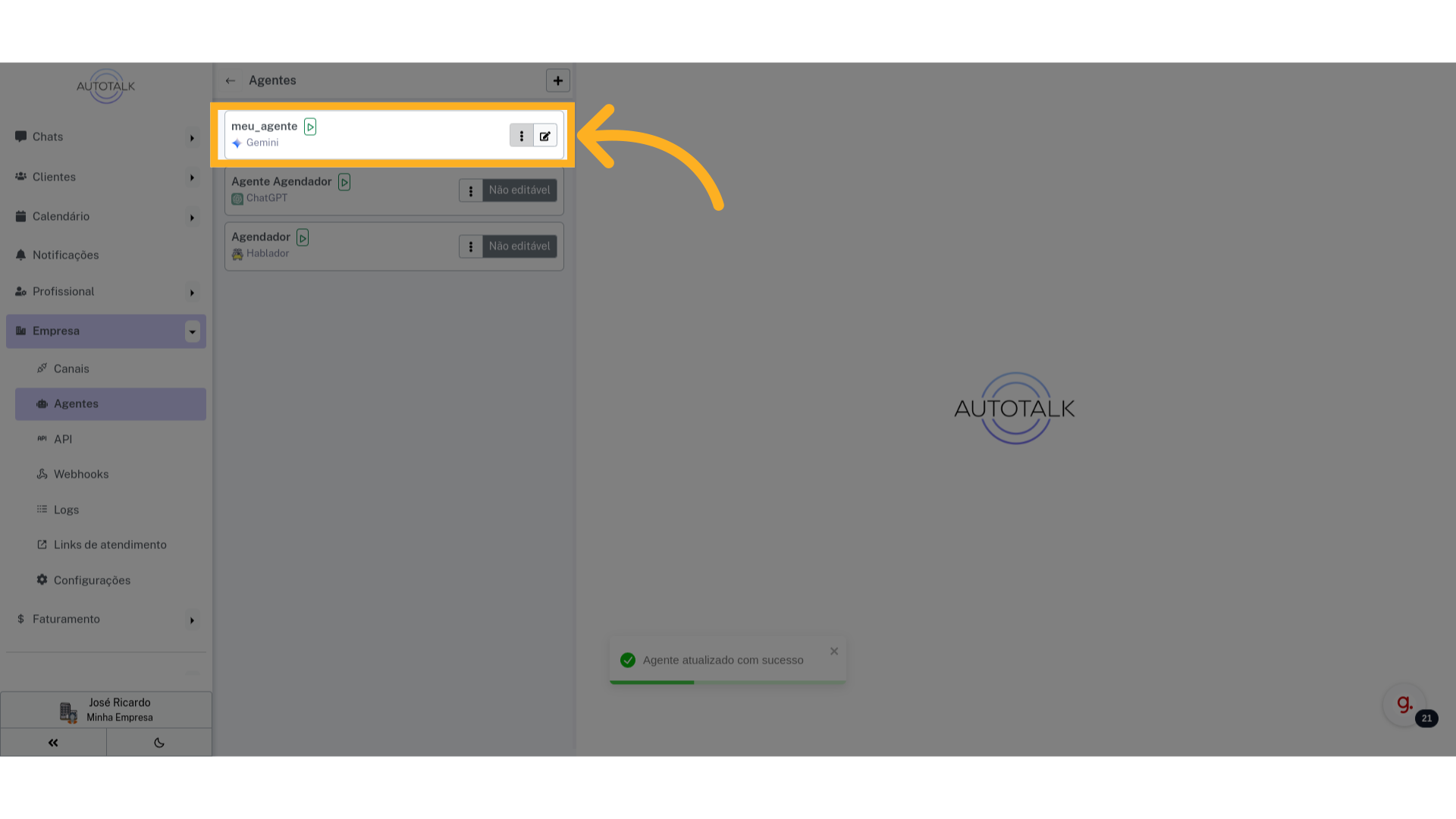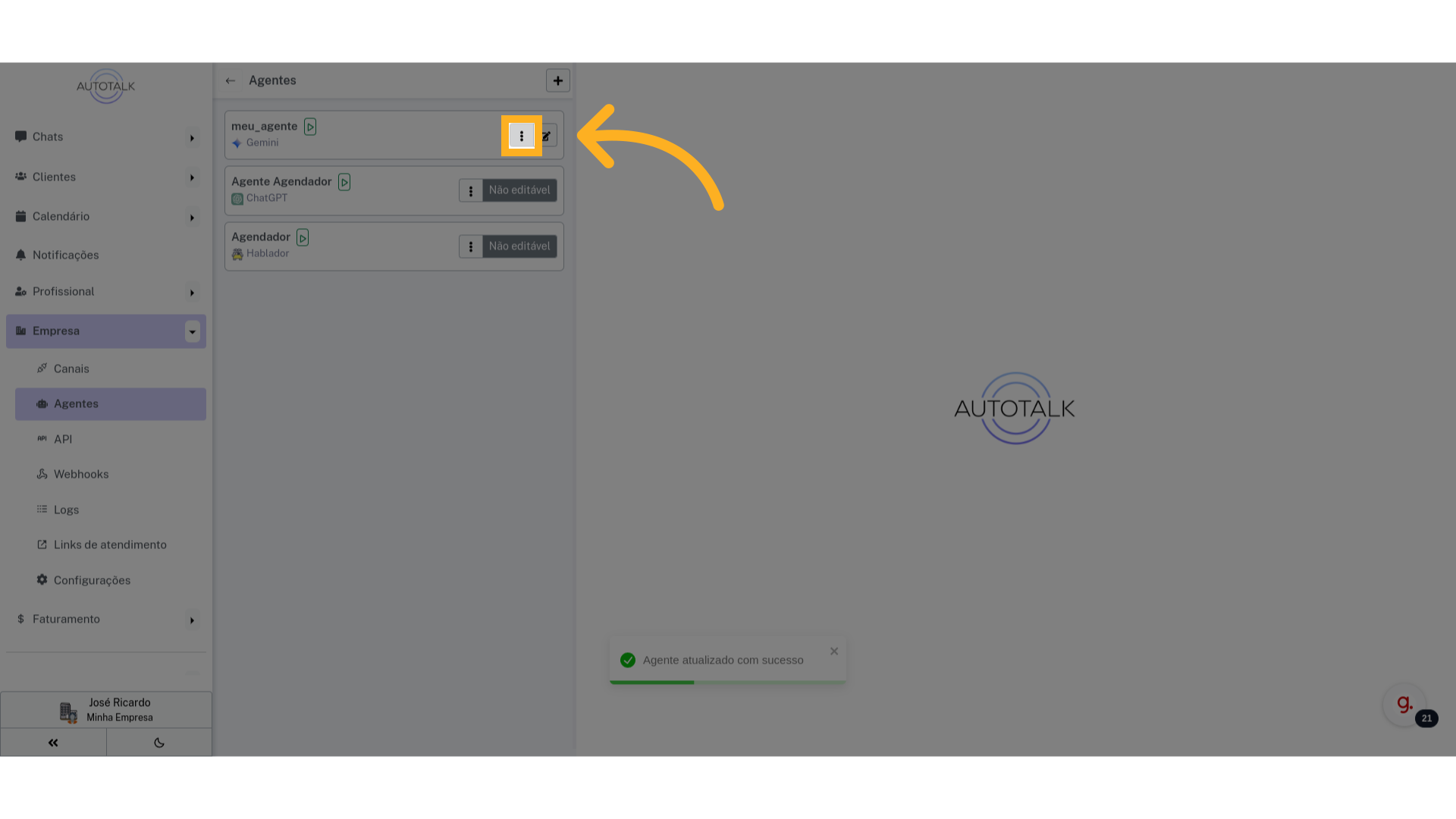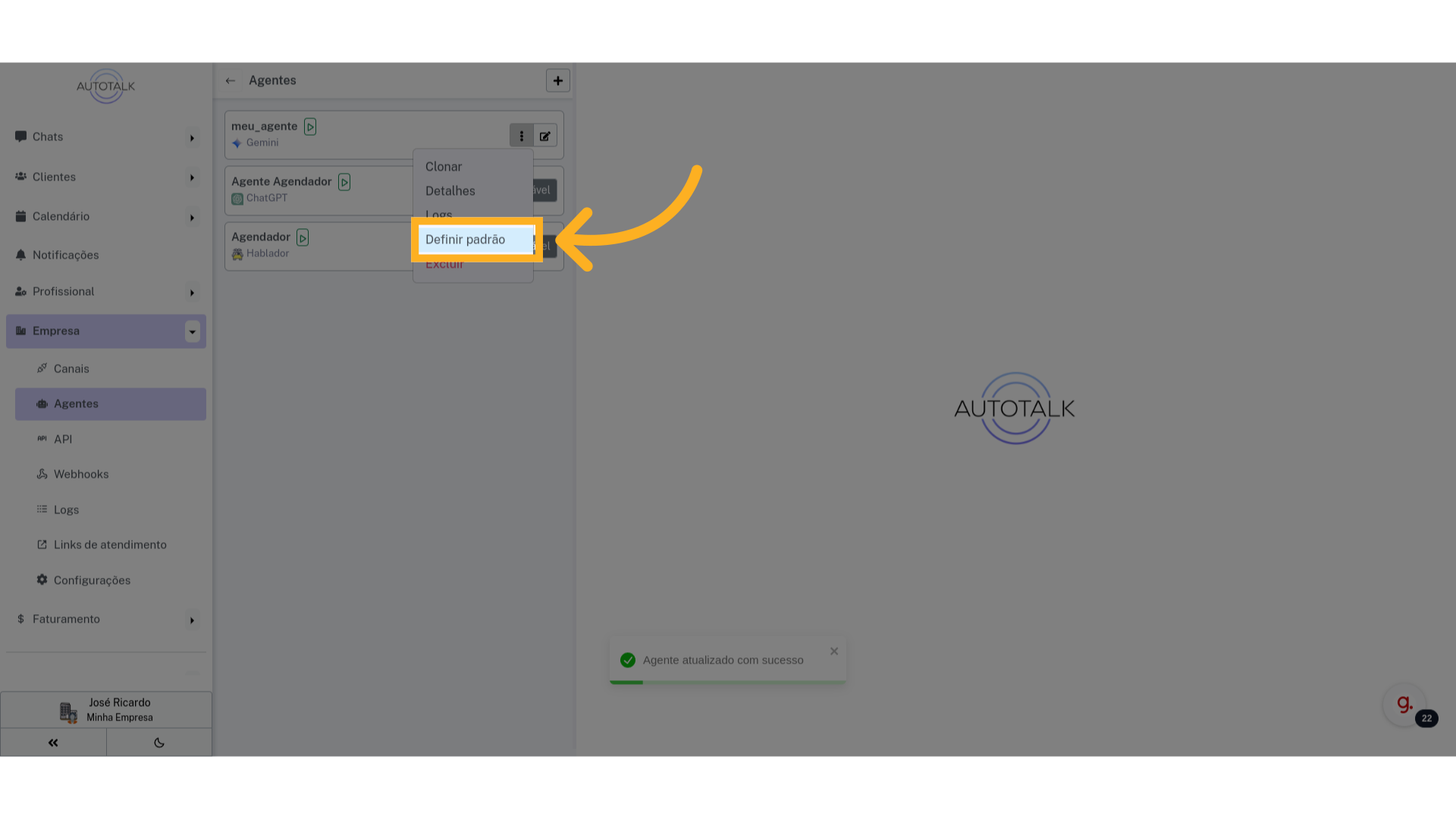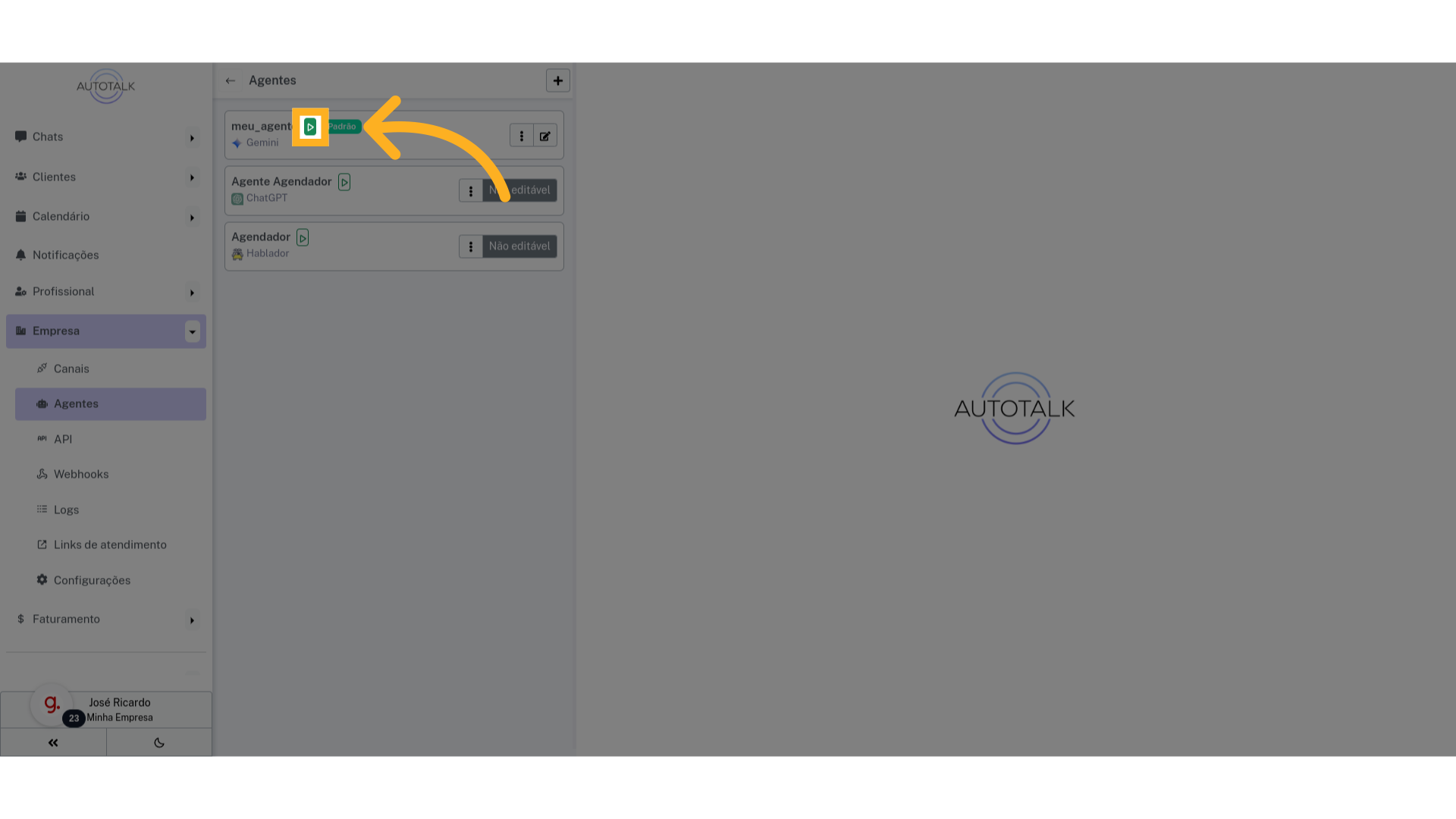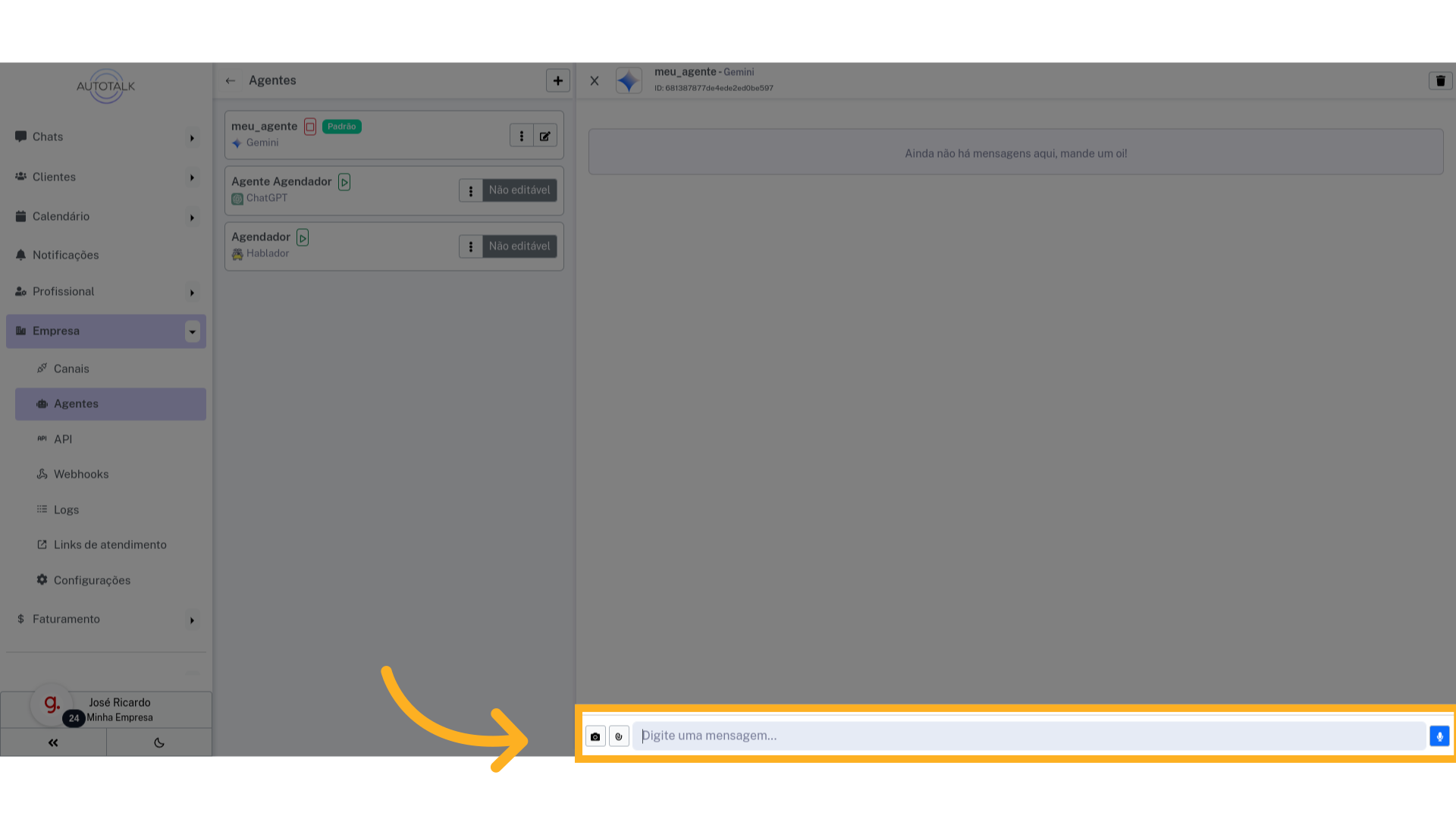Este guia detalha o processo de integração de um agente Gemini no AutoTalk.
8 Clique aqui para criar o novo agente #
Clique no botão verde na parte superior da tela para criar seu novo agente.
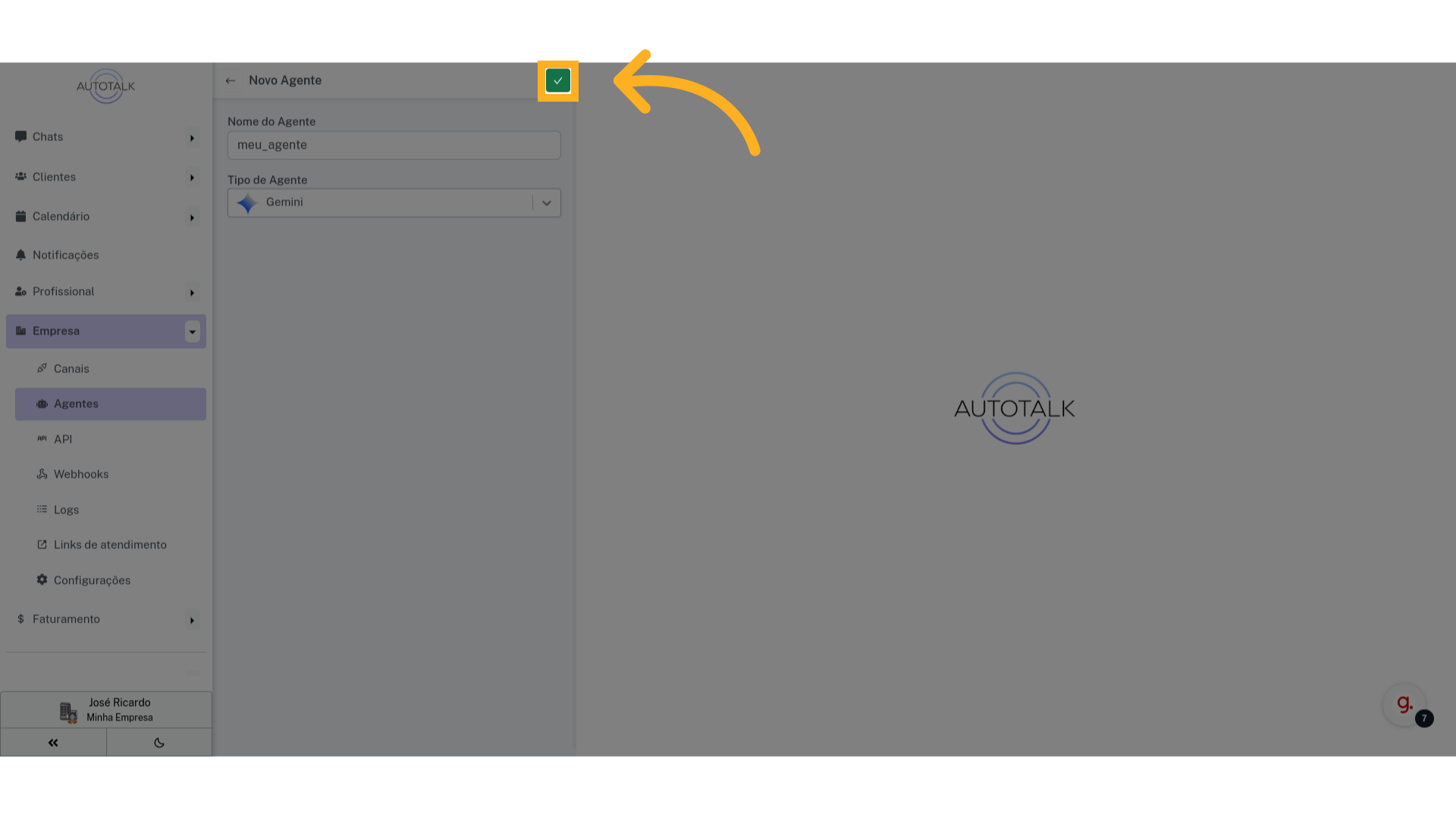
9 Agente criado com sucesso #
Seu novo agente será criado, mas ainda precisamos da chave de API do Gemini.
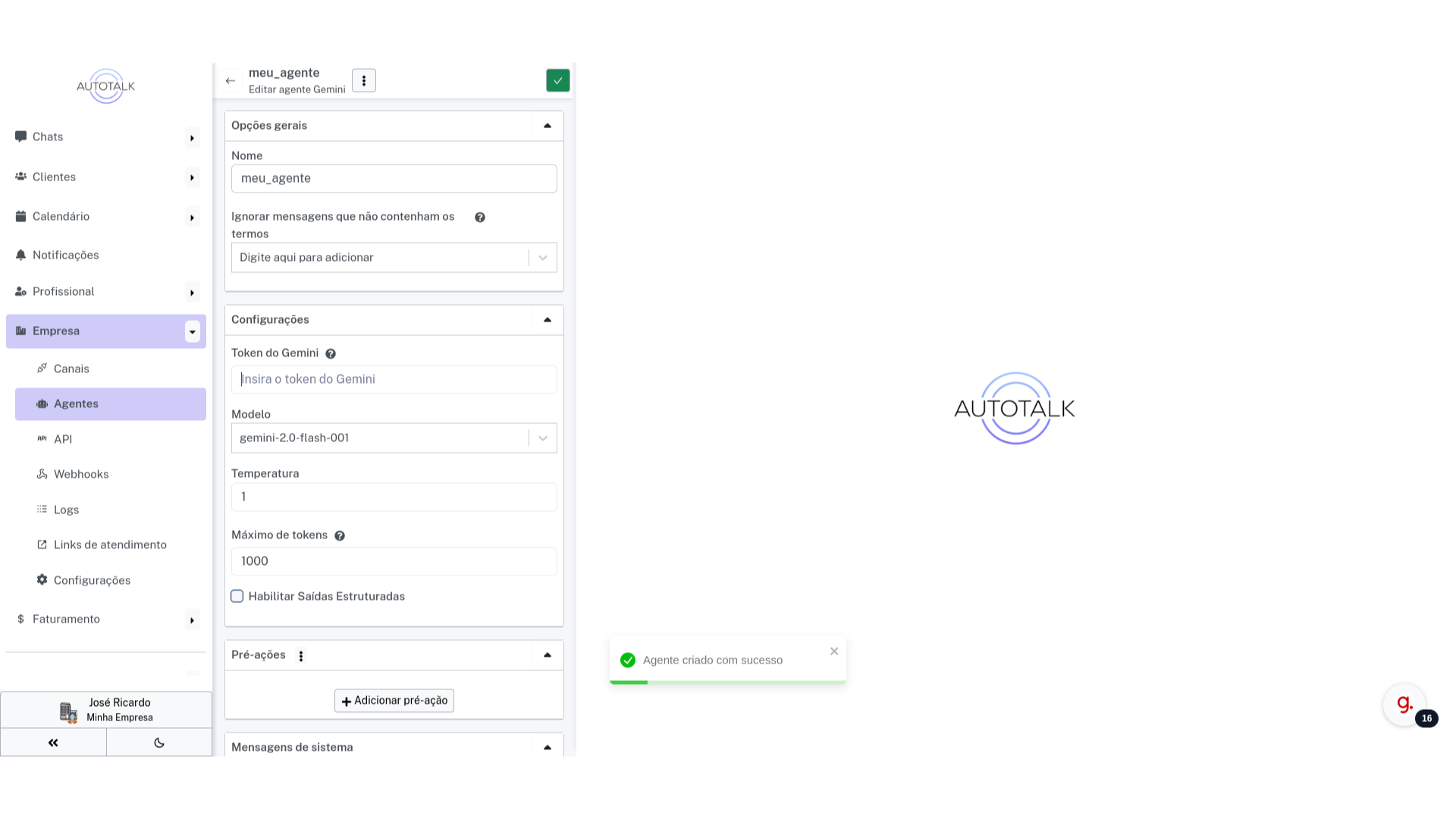
11 Clique “Get a Gemini API key in Google AI Studio” #
Clique no botão “Get a Gemini API key in Google AI Studio”
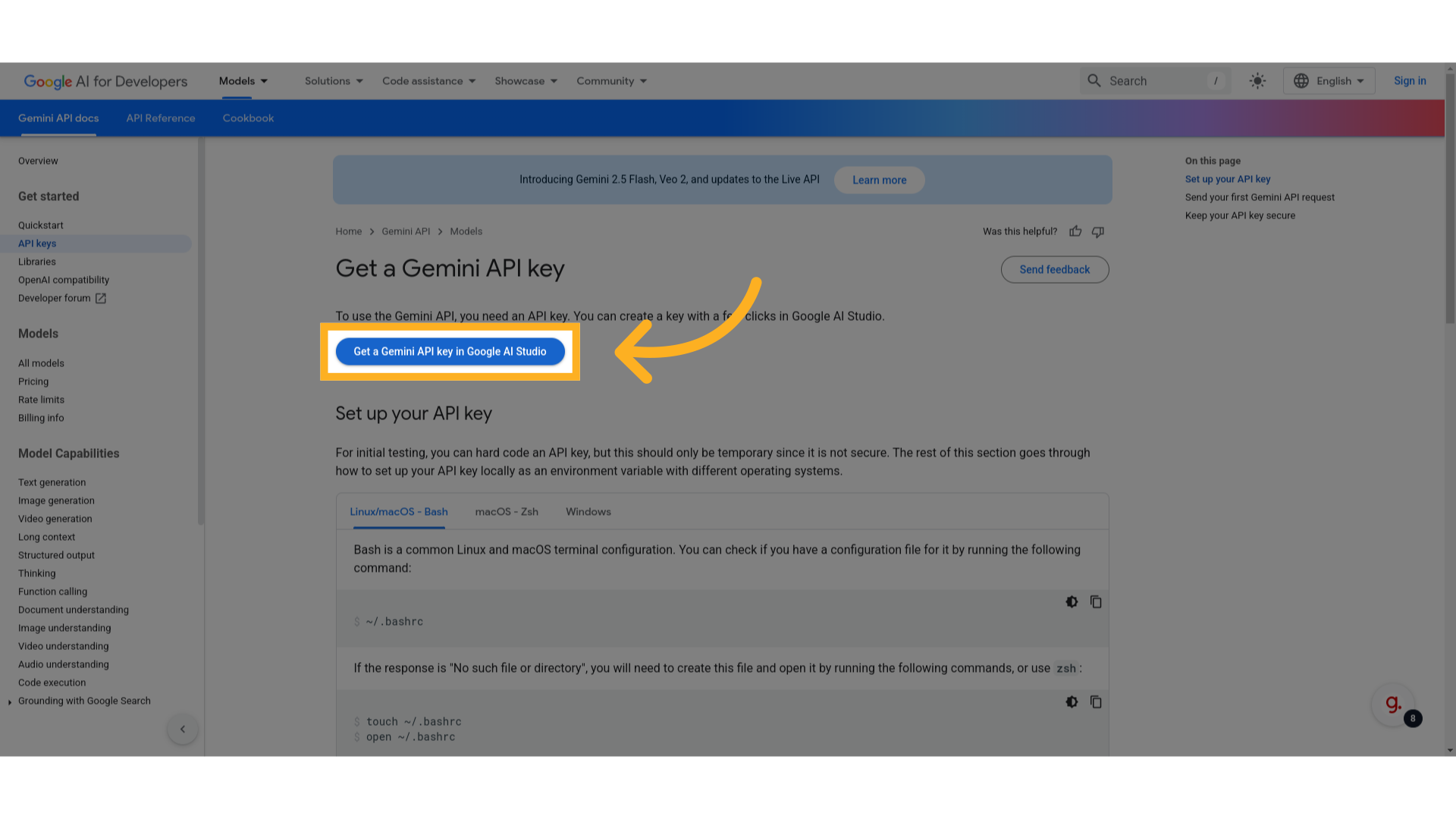
12 Troque para “aistudio.google.com” #
Uma nova aba sera aberta. E nela você terá a opção de criar uma nova chave.
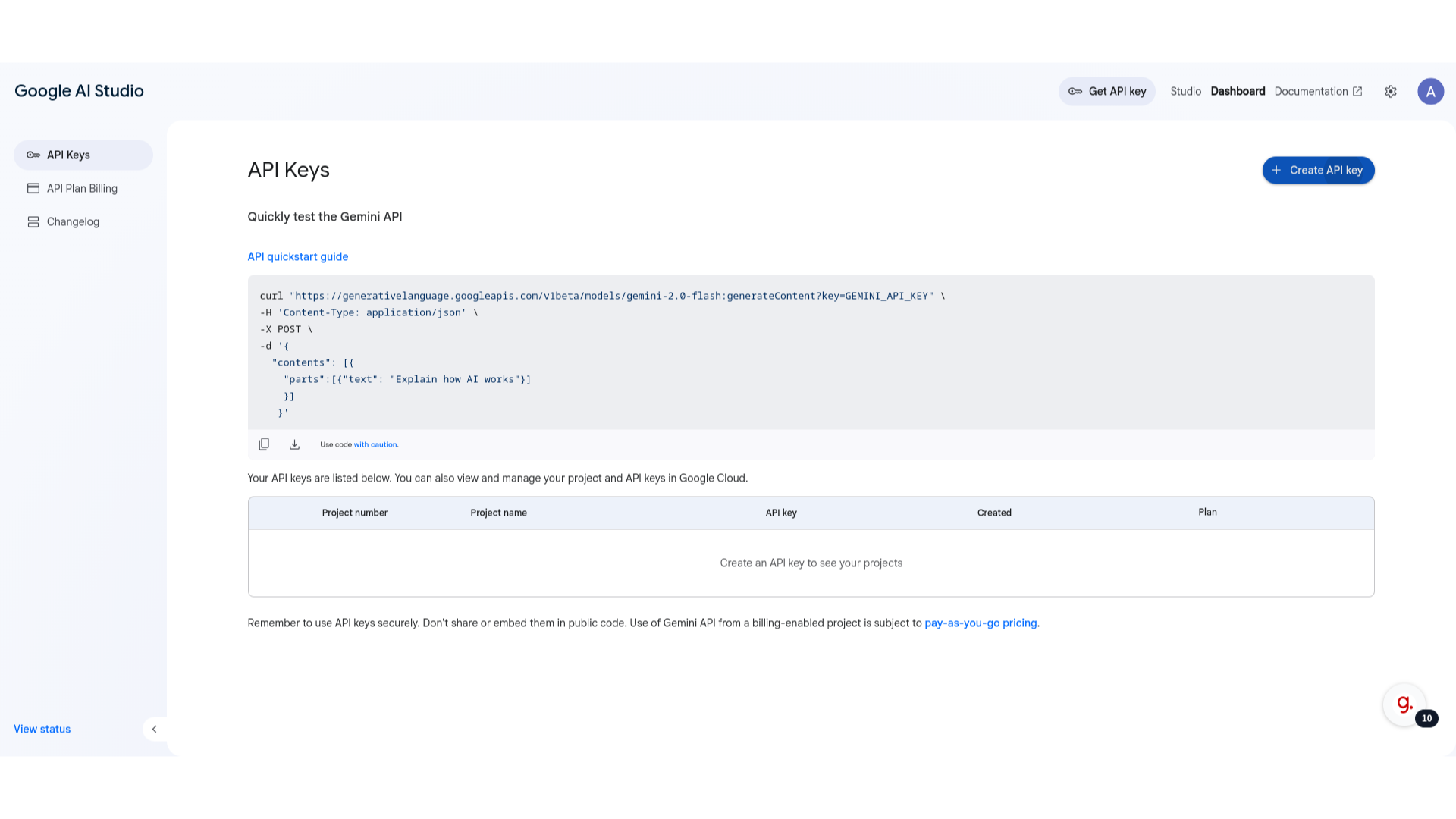
14 Defina o projeto do Google Cloud associado #
É necessário definir um projeto do Google Cloud para gerar a chave. Escolha um nesse campo, ou crie um.
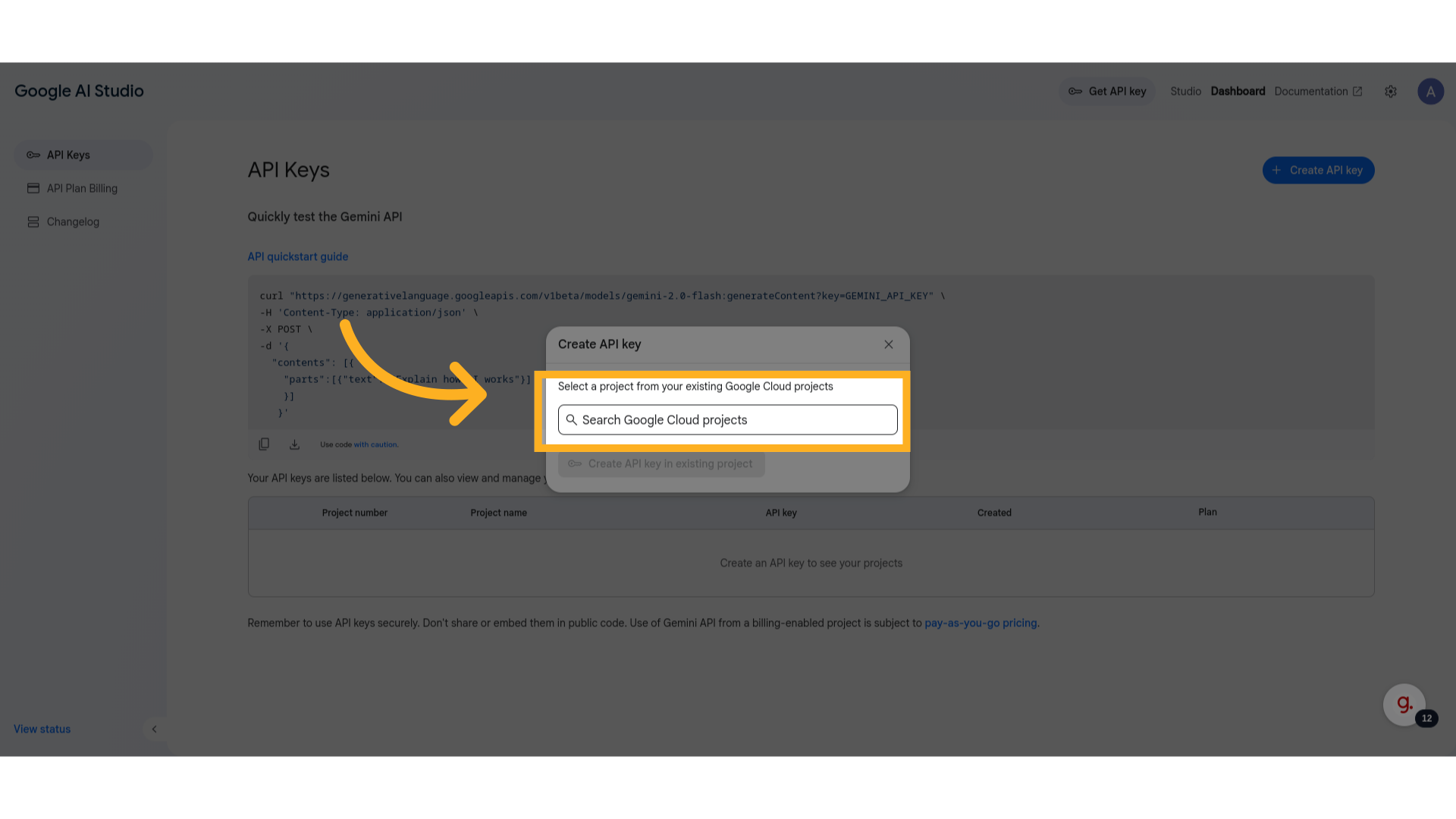
15 Clique em “Create API key in existing project” #
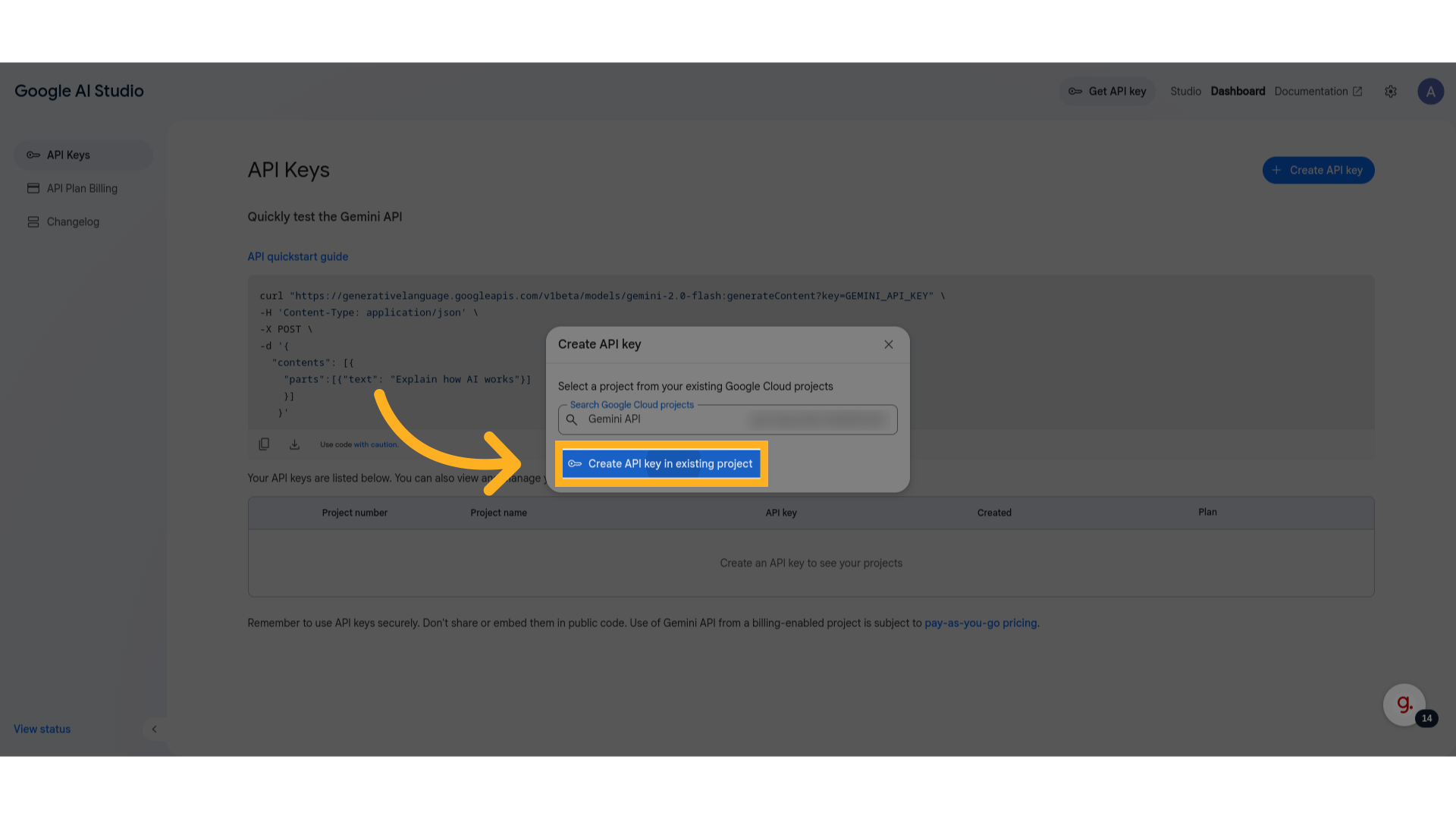
16 Sua nova chave da API #
Essa é sua nova chave de API. Muito cuidado, não mostre essa chave pra ninguém e guarde ela num lugar seguro.
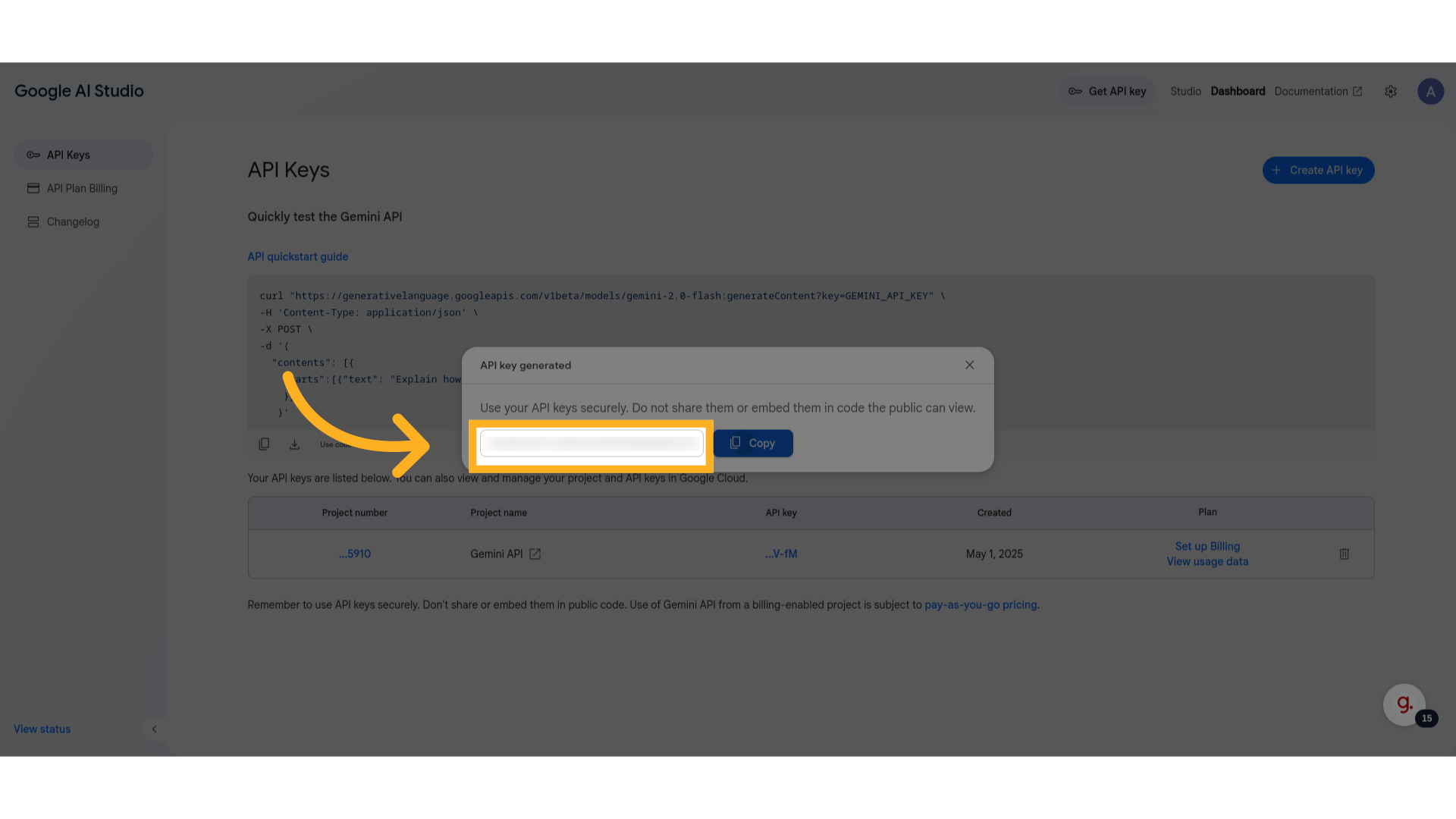
21 Clique aqui para salvar #
Clique no botão verde na parte superior da página para salvar seu novo agente.
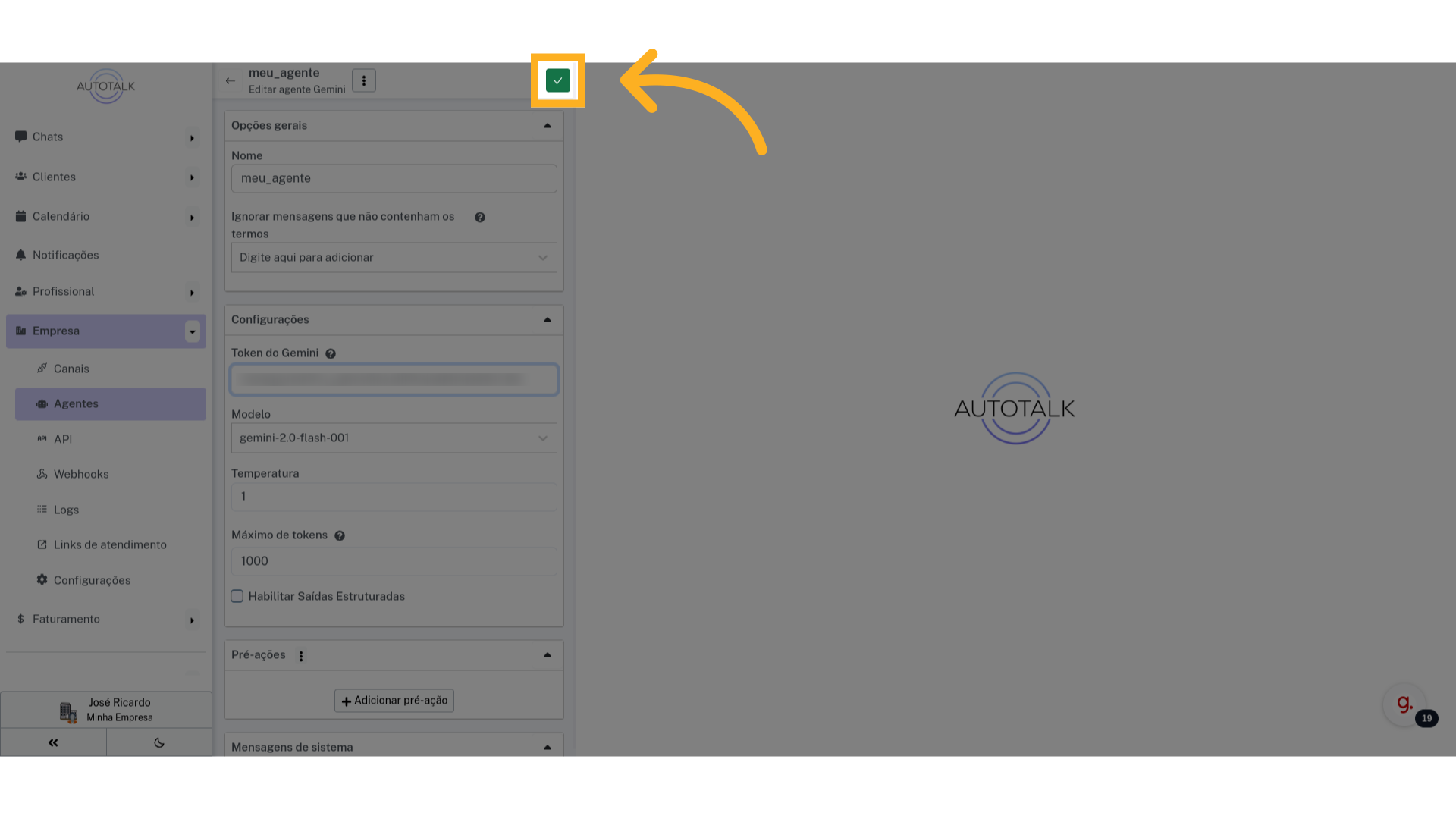
22 Volte para página anterior #
Agora vamos definir esse agente como padrão. Volte para página anterior.
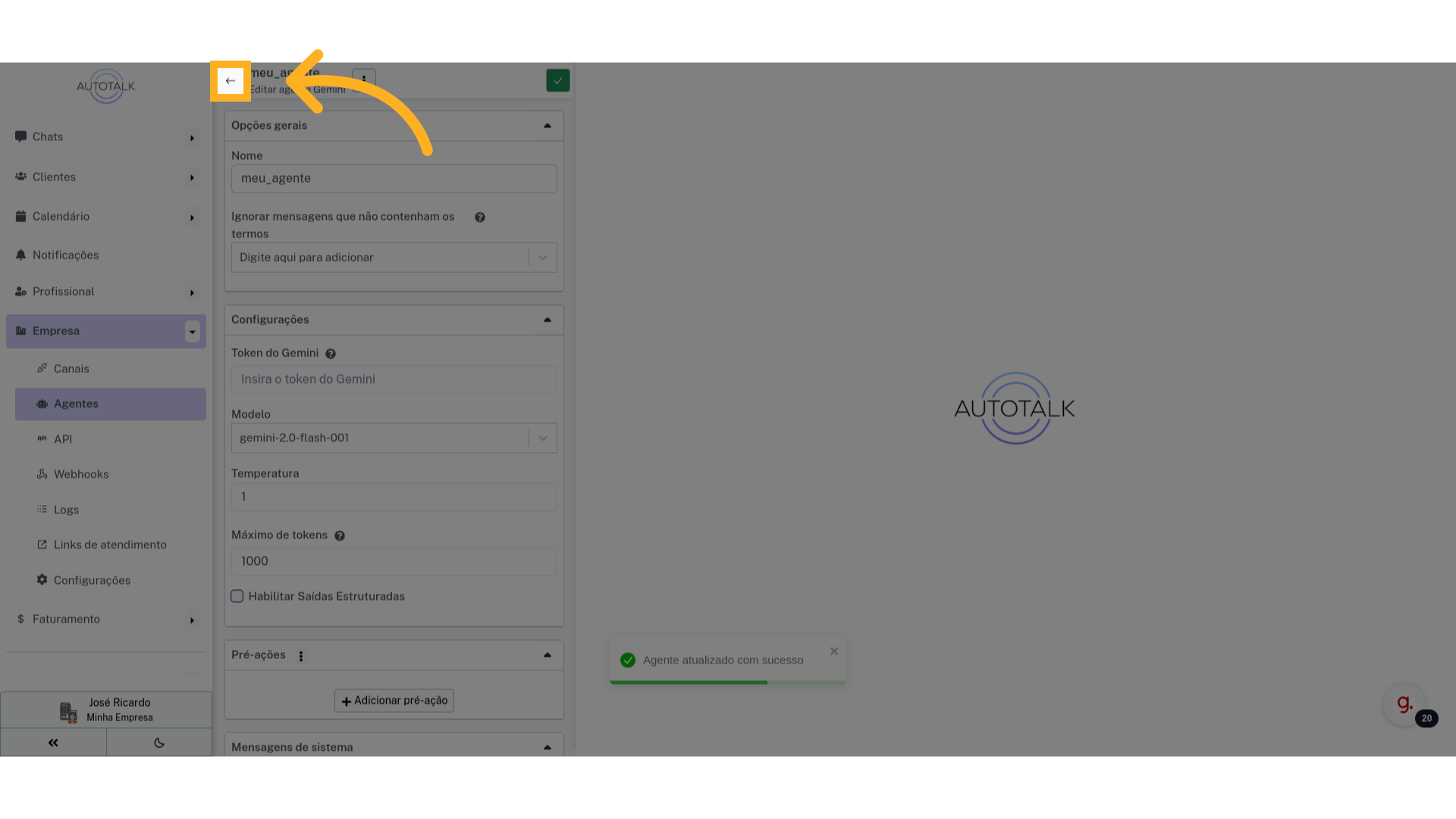
28 Preencher “Olá, tudo bem? quem é você?” #
Se tudo der certo, o Gemini irá responder a sua mensagem.
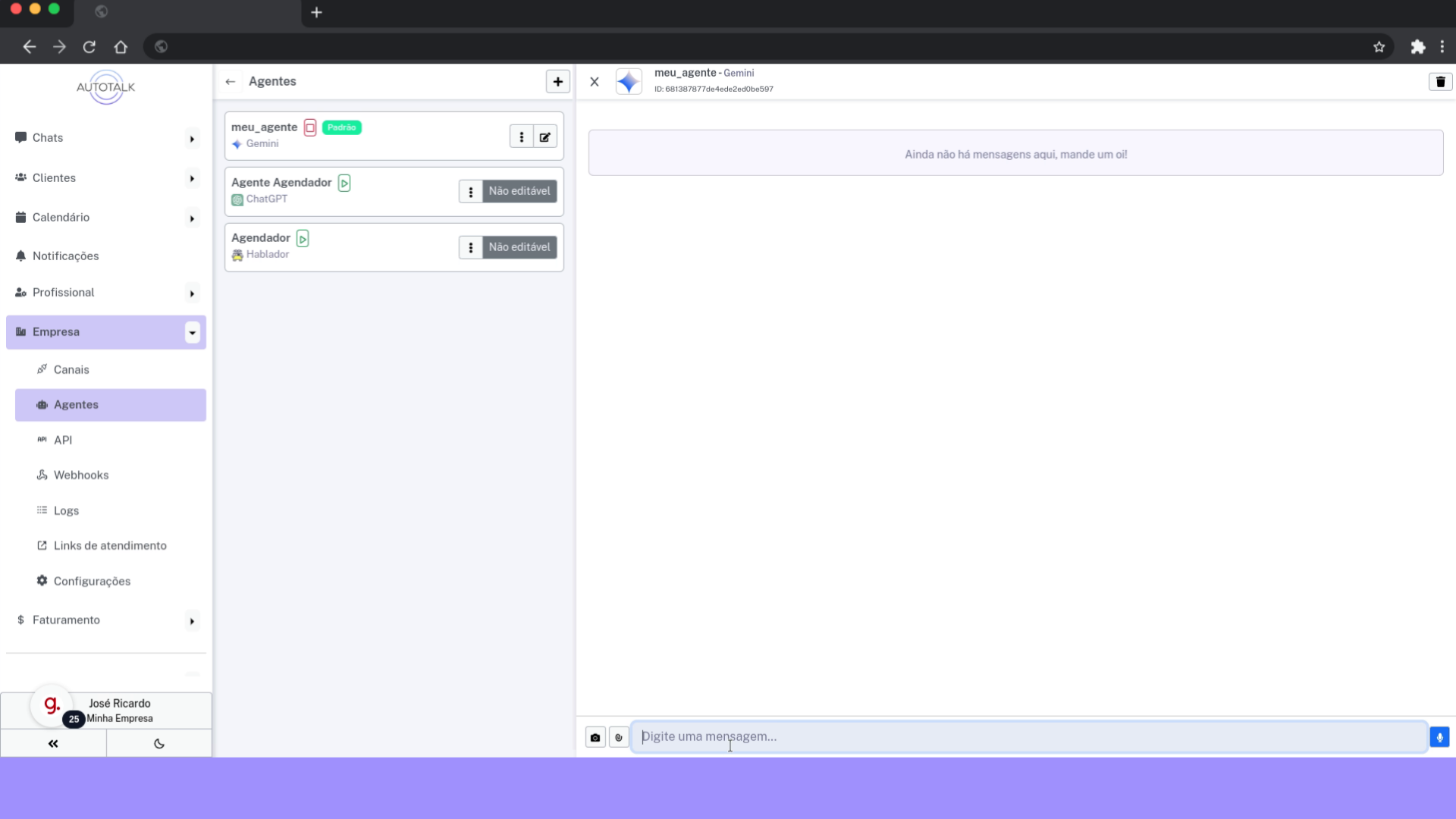
Este guia abordou a integração do agente Gemini no AutoTalk. Se você enfrentar problemas ou ainda tiver dúvidas, entre em contato com o suporte.